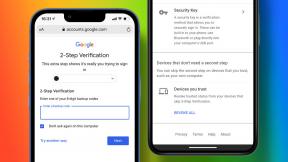Preneste videá, iné médiá do iPhone alebo iPad bez iTunes
Rôzne / / February 12, 2022

Snáď jedným z najväčších obmedzení zo strany spoločnosti Apple, pokiaľ ide o iPhone a iné zariadenia so systémom iOS, sú obmedzenia, ktoré platia pri
prenášanie obsahu
k nim a od nich. Stručne povedané, ak chcete preniesť obsah do zariadenia so systémom iOS pomocou počítača, ktorý nie je tým pravým pôvodne synchronizovaný s, budete pravdepodobne nútení resetovať svoj iPhone a synchronizovať ho s novým počítač.
Apple sa darí (väčšinou úspešne) úplne skryť súborový systém pred používateľmi iOS zariadení s cieľom zjednodušiť používateľskú skúsenosť. Zatiaľ čo tento prístup väčšinou funguje úžasne, inokedy funguje úplne proti používateľom a neumožňuje im vykonávať funkcie, ktoré aj používatelia funkčných telefónov považujú za samozrejmosť. Prenos aplikácií, hudby a videa je toho dokonalým príkladom, keďže ako už bolo spomenuté vyššie, Apple nepovolí ich prenos medzi iOS zariadeniami, ktoré neboli synchronizované s rovnakým Macom alebo PC ešte.
Na vyriešenie tohto problému sa sprístupnilo niekoľko aplikácií pre Mac aj PC, ktoré umožňujú používateľom iOS prenášať video a sériu médií do svojich zariadení. Čo je ešte lepšie, v prípade iExplorer (aplikácie, na ktorú sa dnes pozrieme) môžete preniesť skladby a hudbu priamo do dátového priečinka ľubovoľnej aplikácie.
Pozrime sa, ako funguje iExplorer prenosom videa do aplikácie tretej strany bez toho, aby ste sa vôbec dotkli iTunes.
Krok 1: Na počítači Mac alebo Windows PC si stiahnite a nainštalujte iExplorer verzia 2.2.1.6 (verzia pre Mac). Získajte to tu pre Mac a podobná verzia tu pre počítače so systémom Windows.
Dôležitá poznámka: iExplorer je teraz platená aplikácia. Ak za ňu nechcete platiť, musíte si stiahnuť bezplatnú verziu vyššie.
Krok 2: Odomknite svoje iOS zariadenie a pripojte ho k počítaču Mac alebo Windows. Potom otvorte iExplorer. Aplikácia by mala okamžite zistiť vaše iOS zariadenie a zobraziť zoznam dostupných súborov a priečinkov, podobne ako Mac’s Finder alebo Windows Explorer.


Pred niekoľkými mesiacmi som si kúpil skvelú aplikáciu na sledovanie videa na iPhone, iPod Touch a iPad s názvom Azul Media Player. Aplikácia je nabitá skvelými funkciami, ako je napríklad možnosť sledovať takmer každý druh videa vo formáte (vrátane .mkv), ako aj možnosť pridať titulky na akúkoľvek video stopu.
Ak by som teraz chcel preniesť film do zariadenia iOS niekoho iného s nainštalovanou touto aplikáciou, musel by som...
- Vložte film do USB kľúča
- Dajte im pohon
- Preneste film z jednotky USB do počítača
- Otvorte iTunes
- Skopírujte film do iTunes
- Zapojte cieľové zariadenie iOS
- Synchronizujte alebo preneste film do prehrávača Azul Media Player
Namiesto toho všetko zjednodušuje iExplorer pomocou nižšie uvedenej metódy.
Krok 3: Po otvorení aplikácie iExplorer v hlavnom okne aplikácie vyberte svoj iPhone alebo iné zariadenie so systémom iOS a kliknite na aplikácie. Tam, nájdi Azul a dvakrát kliknite na jeho priečinok.
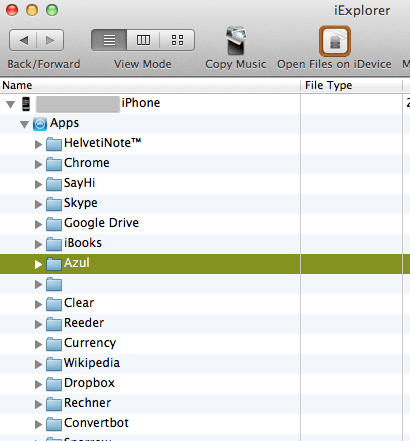
Krok 4: Nájsť Dokumenty priečinok v rámci Azul. Keď tak urobíte, jednoducho presuňte film do tohto priečinka. Počkajte chvíľu, kým sa prenos nedokončí.
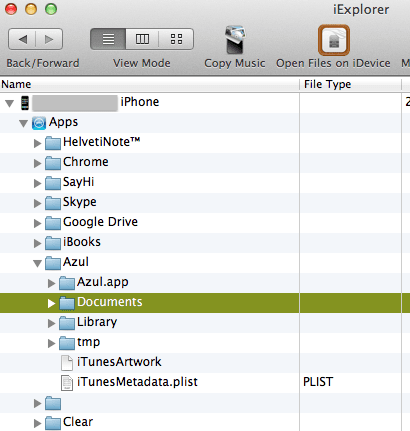
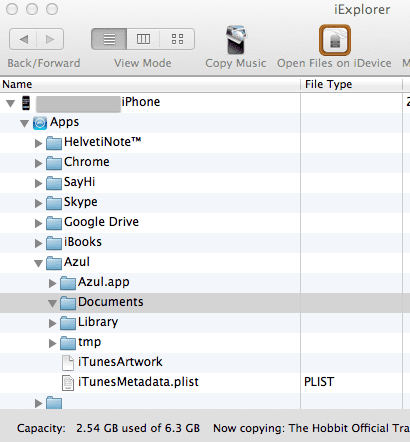
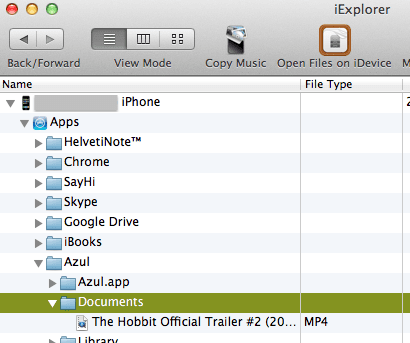
Krok 5: Na zariadení so systémom iOS otvorte Azul a uvidíte, že film, ktorý ste práve preniesli, je tam bez toho, aby ste museli synchronizovať alebo mazať akýkoľvek obsah z cieľového zariadenia so systémom iOS.

Záver
V minulosti sme videli podobnú aplikáciu ako iExplorer s názvom iTools. Obe fungujú veľmi dobre a každá má svoje silné stránky. Na prenos videí som však zistil, že iExplorer je oveľa efektívnejší a stabilnejší, ale iTools ponúka oveľa viac možností a pokrýva viac typov médií. Našťastie sú obe aplikácie dostupné zadarmo, takže výber je na vás.
Posledná aktualizácia 3. februára 2022
Vyššie uvedený článok môže obsahovať pridružené odkazy, ktoré pomáhajú podporovať Guiding Tech. Nemá to však vplyv na našu redakčnú integritu. Obsah zostáva nezaujatý a autentický.